Panduan Mudah Diikuti untuk Menambah Teks pada Video dalam After Effects
Salah satu bahagian yang paling menarik untuk bekerja dalam After Effects ialah menambahkan teks pada video. Selain penambahan teks, ia juga membolehkan anda menganimasikan teks, menjadikan video lebih menarik. Jika anda mahukan kawalan penuh ke atas penambahan teks, anda perlu belajar cara menggunakan After Effects. Dalam siaran ini, kami akan membimbing anda tentang cara tambah teks pada video dalam After Effects. Sebagai bonus, kami akan menyediakan teknik untuk menghidupkan teks tambahan untuk mencipta tipografi gerakan yang menawan. Jika anda seorang pemula yang ingin mengambil langkah pertama ke dalam penambahan teks dan animasi, panduan ini adalah untuk anda.
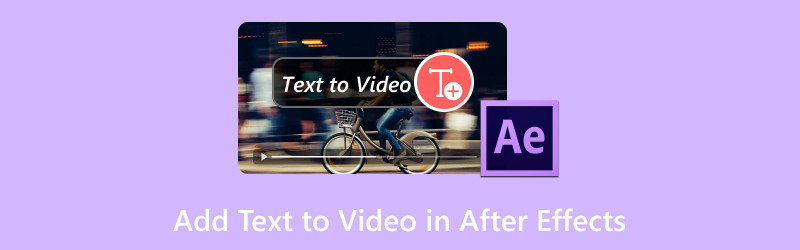
KANDUNGAN HALAMAN
Bahagian 1. Cara Menambah Teks dalam After Effects
Selalunya, kami menambahkan teks pada video untuk menekankan butiran khusus, menyampaikan maklumat penting, kapsyen, dll. Untuk ukuran yang baik, After Effects menyertakan ciri yang membolehkan anda tambah teks pada video. Selain itu, ia memberi anda pilihan untuk menyesuaikan teks ini dengan menukar warna, saiz dan fonnya. Ini menjadikan projek video anda sesuai untuk video promosi, tutorial, tunjuk cara dan banyak lagi.
Berikut ialah cara menambah teks dalam After Effects:
Langkah 1. Dalam Bar Alat, cari T butang untuk mengakses alat Teks. Anda juga boleh menggunakan kombinasi kekunci pada Windows dengan menekan Ctrl+Alt+Shift+T dan Cmd+Opt+Shift+T pada Mac.

Langkah 2. Klik mana-mana dalam tetingkap gubahan untuk mencipta kotak teks. Anda boleh menaip apa sahaja bergantung pada keperluan anda. Jika anda ingin menambah lebih banyak teks, hanya ulangi proses tersebut.
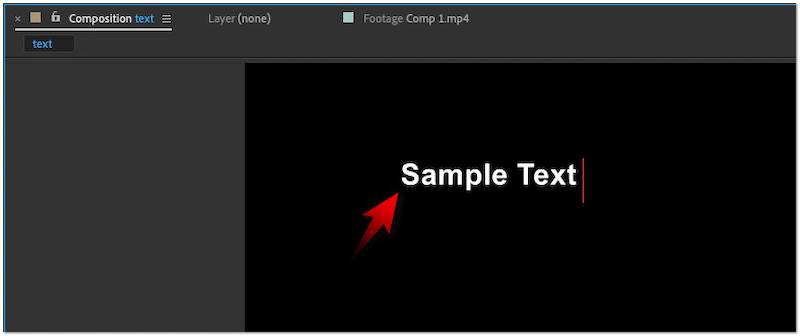
Langkah 3. Setelah teks ditambahkan pada gubahan, sesuaikan penampilannya mengikut keutamaan anda. Pilihan termasuk menukar warna Font, gaya, saiz dan penjajaran.
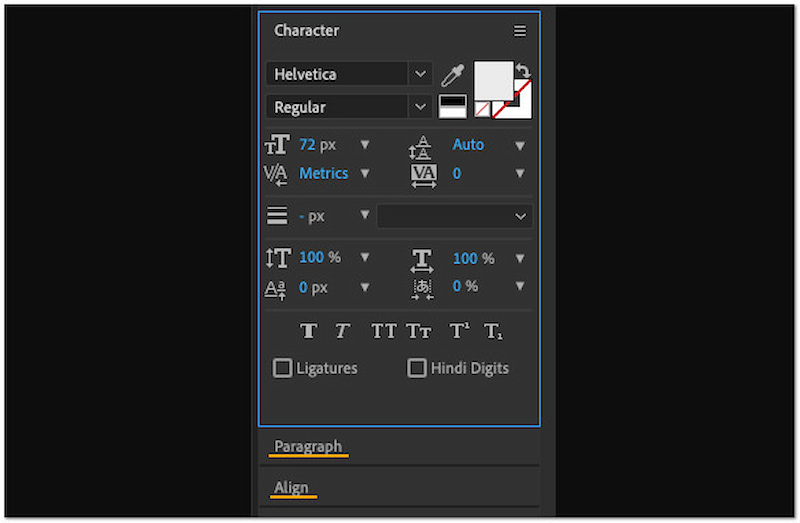
Nota: Secara lalai, Alat Jenis Mendatar akan dipilih apabila anda menambah teks pada video. Jika anda ingin mencapai teks menegak dalam After Effects, pilih Alat Jenis Menegak. Hanya tekan dan tahan butang T untuk memaparkan tetingkap yang mengandungi Alat Jenis Mendatar dan Menegak.
Bahagian 2. Cara Menghidupkan Teks dalam After Effects
Adakah anda tahu bahawa anda boleh menambah kesan animasi teks dalam After Effects? Ya, anda membacanya dengan betul. Ciri unik ini membolehkan anda menambah kreativiti dan impak pada projek anda. After Effects bertujuan untuk mengubah teks statik anda kepada tipografi gerakan yang menakjubkan. Dengan menambahkan gerakan pada teks anda, anda boleh buat video TikTok atau kandungan media sosial lain yang lebih menarik untuk ditonton.
Berikut ialah cara menghidupkan teks dalam After Effects:
Langkah 1. Pilih lapisan teks anda dan tukar ke tab Animasi dalam Bar Alat. Kemudian, pilih Animasikan Teks pilihan daripada menu lungsur.
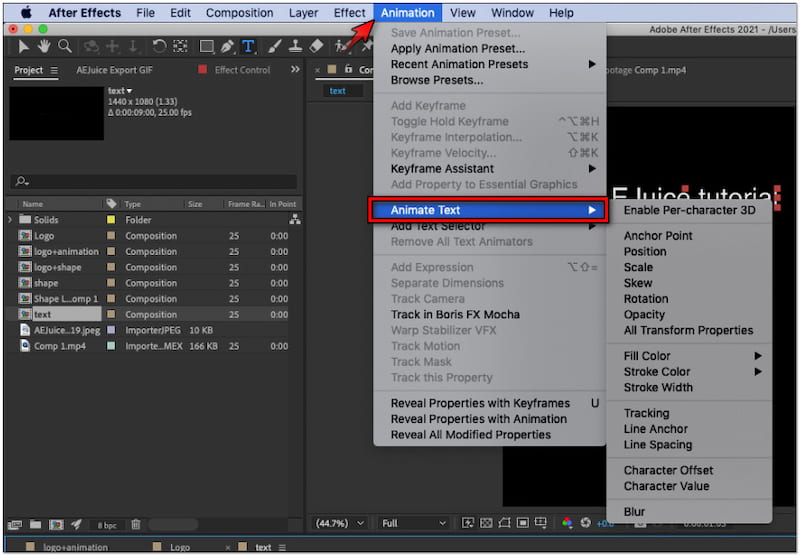
Langkah 2. Bergantung pada pilihan anda, pilih pilihan animasi yang sesuai dengan kandungan video anda. Beberapa pilihan ialah Titik Anchor, Kedudukan, Skala, Skew, Putaran, dsb.
Langkah 3. Secara pilihan, anda boleh menambah strok untuk menonjolkan teks anda daripada latar belakangnya. Hanya klik kanan lapisan teks, klik Gaya Lapisan, dan pilih Strok pilihan.
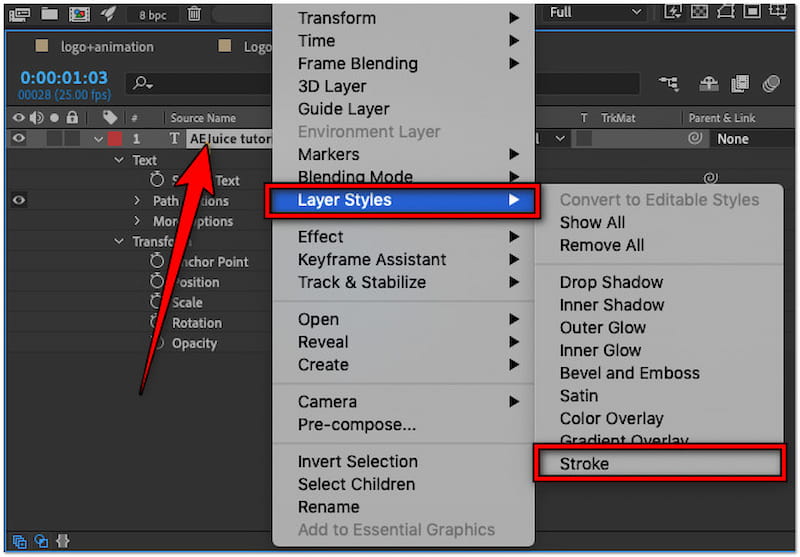
Petua
Bahagian 3. Alternatif Terbaik kepada Kesan Selepas untuk Menambah Teks pada Video
Sebagai perisian gred profesional, After Effects boleh menjadi rumit untuk penambahan teks ringkas. Perisian penyuntingan video alternatif seperti Penukar Video Vidmore patut dipertimbangkan. Walaupun namanya mencadangkan ia adalah untuk penukaran video, ia dilengkapi dengan fungsi tambahan. MV Maker boleh menjadi teman anda untuk menambahkan teks pada video anda. Dalam tab Tera Air, anda boleh mengakses alat Teks yang mudah digunakan untuk menambahkan teks yang boleh disesuaikan pada kandungan anda.
Untuk ukuran yang baik, Pembuat MV memberi anda pilihan untuk mengkonfigurasi teks mengikut gaya pilihan anda. Anda boleh memilih gaya fon, menggantikan warna teks dan menjadikannya lebih kecil atau lebih besar. Apatah lagi, anda juga boleh memutar teks secara mendatar atau menegak, melaraskan keterlihatannya dan mengalihkan kedudukannya ke mana-mana yang anda suka. Tetapi anda tahu apa yang menjadikannya benar-benar luar biasa? Anda boleh memproses berbilang video dan menggunakan teks sekaligus.
Berikut ialah cara untuk menambah teks dalam alternatif After Effects menggunakan Vidmore Video Converter:
Langkah 1. Perkara pertama dahulu, dapatkan muat turun percuma Vidmore Video Converter. Pasang perisian multimedia dan tunggu proses pemasangan selesai.
Langkah 2. Setelah pemasangan selesai, Vidmore Video Converter akan dilancarkan secara automatik pada komputer anda. Secara lalai, anda akan dibentangkan dengan The Converter; bertukar kepada MV tab.
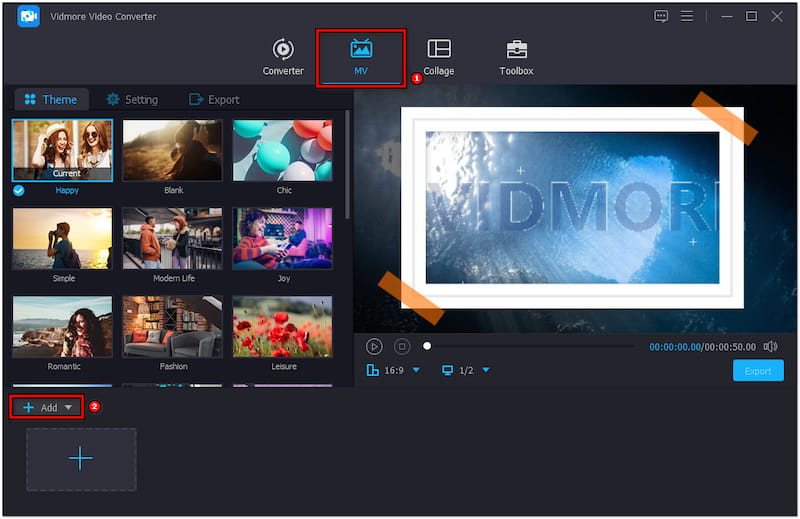
Langkah 3. Dalam MV Maker, klik +Tambah untuk mengimport video yang ingin anda tambahkan teks. Selepas mengimport video, klik butang Edit untuk mengakses editor.
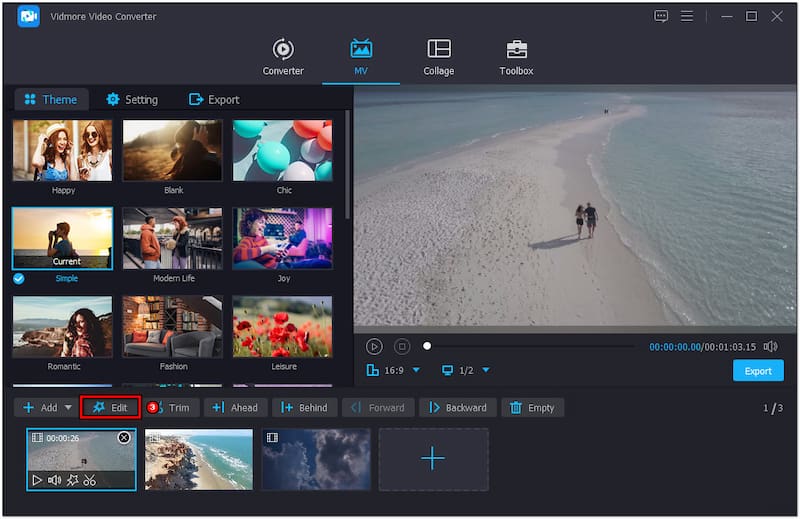
Langkah 4. Dalam tetingkap pengeditan, tukar ke tab Tera Air dan pilih Teks pilihan. Selepas itu, masukkan teks yang anda inginkan dalam medan Teks yang ditetapkan.
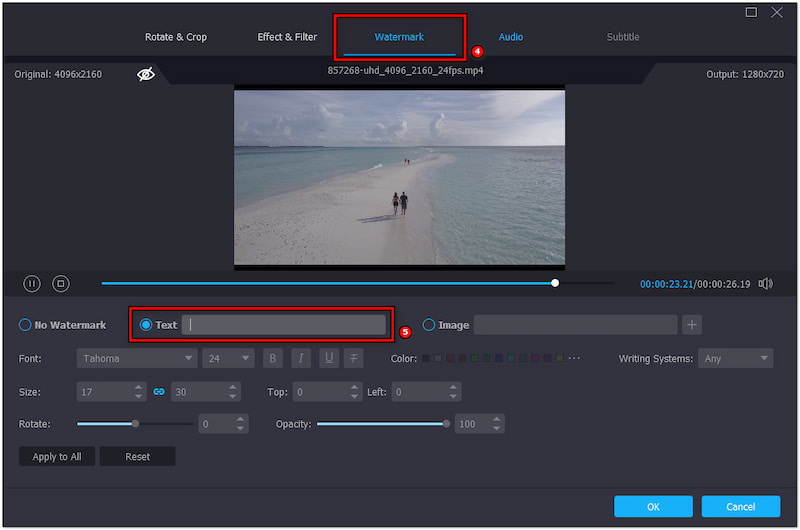
Langkah 5. Bergantung pada gaya pilihan anda, pilih gaya fon, warna dan saiz anda. Selain itu, anda boleh melaraskan peluncur Opacity untuk mengkonfigurasi keterlihatan teks.
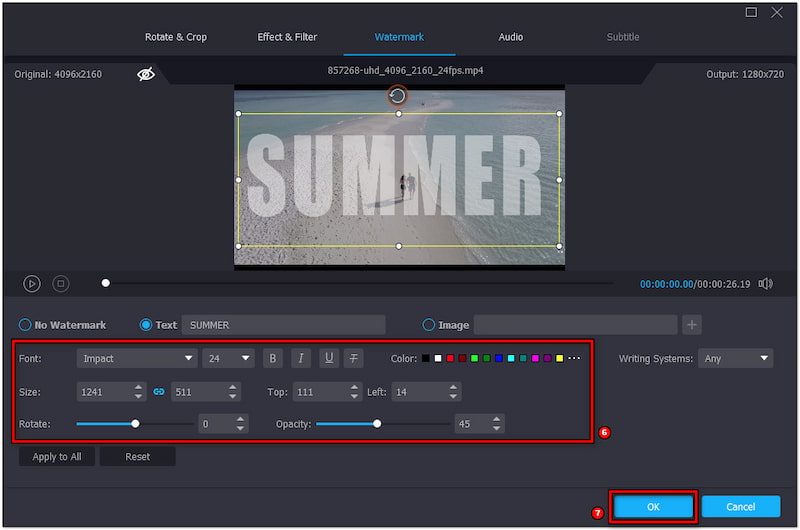
Langkah 6. Setelah itu selesai, klik OK untuk menambah teks pada video anda. Teruskan ke tab Eksport dan pilih tetapan output anda, kemudian klik Mula Eksport untuk menyimpan video terakhir.

Vidmore Video Converter menawarkan penyelesaian yang lebih mudah untuk menambah teks pada video anda. Selain daripada menambah teks, anda juga boleh tambah penapis pada video, laraskan kesan, dan juga tambahkan imej tersuai. Selain itu, ia membolehkan anda menyimpan video anda dengan resolusi sehingga 4K.
Bahagian 4. Soalan Lazim tentang Menambah Teks pada Video dalam After Effects
Bagaimana untuk memusatkan teks dalam After Effects?
Jika anda ingin memusatkan teks dalam After Effects, hanya akses panel Align. Dalam panel Align, pilih pilihan Align Center. Tindakan ini akan memusatkan teks secara mendatar dalam gubahan.
Bagaimanakah cara menambah teks sumber dalam After Effects?
Menambah teks sumber adalah kurang biasa, tetapi kami boleh menunjukkan kepada anda panduan ringkas. Buat gubahan baharu dan bawa Alat Jenis Mendatar ke dalam garis masa. Klik di mana-mana dalam gubahan dan masukkan teks anda.
Mengapa saya tidak boleh menambah teks dalam After Effects?
Jika anda tidak boleh menambah teks dalam After Effects, pastikan anda telah memilih lapisan yang betul. Juga, semak sama ada alat Teks diaktifkan sebelum menaip sebarang teks. Sementara itu, jika alat Teks tidak berfungsi, komposisi mungkin tidak aktif.
Kesimpulannya
Mengetahui cara menambah teks pada video dalam After Effects boleh meningkatkan projek anda. Dan untuk menjadikannya lebih menarik untuk ditonton, ia memberi anda pilihan untuk menambah animasi. Walau bagaimanapun, After Effects mungkin rumit untuk digunakan, terutamanya untuk projek mudah, yang dikatakan, anda boleh menggunakan Vidmore Video Converter. Perisian serba boleh ini menawarkan Pembuat MV, yang boleh anda gunakan untuk menambah teks yang boleh disesuaikan. Ia membolehkan anda menyesuaikan gaya fon, warna, saiz, penjajaran, orientasi dan keterlihatan mengikut keutamaan anda. Anda boleh mencapai semua ini tanpa sebarang kerumitan.


